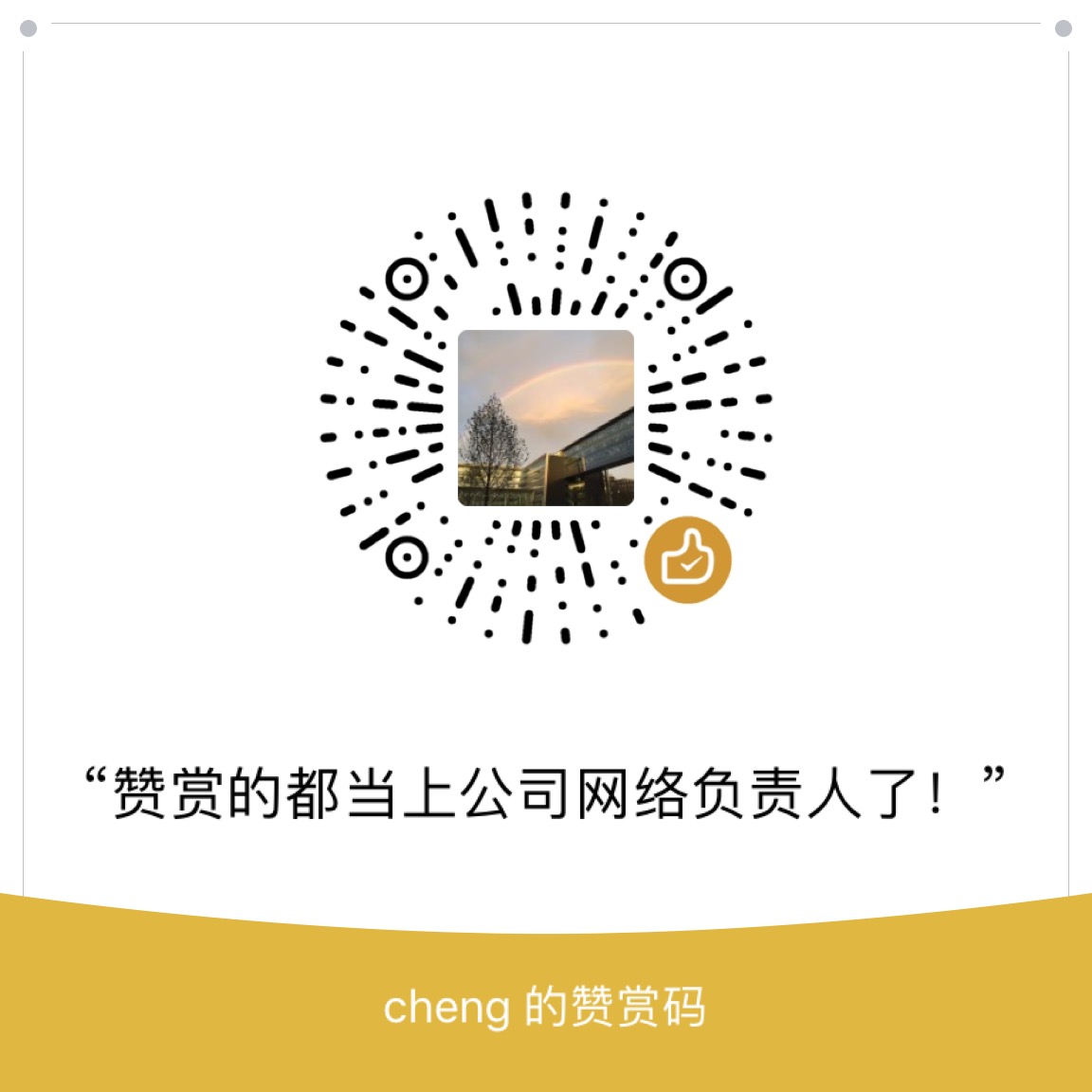背景介绍
这是博主在网上查找资料时发现这个博客的风格非常好,借着一时兴趣决定自己也开始写博客,分享自己的学习过程。
打开官网就可以看到hexo的介绍:A fast, simple & powerful blog framework。hexo本身只是一个基于Node.js的博客框架,并且可以将生成的静态资源托管到github上,然而github国内访问速度还是非常慢的,所以本文已云主机为案例,教大家如何通过云主机快速搭建自己的hexo-blog。
mac端配置
安装node.js,打开Node百度云盘下载地址进行下载点击安装。
正常安装完了可以输入npm命令进行查看,我第一次是拿pkg安装包安装的,安装完发现没有该命令,排查后发现是安装在了/usr/local/bin目录下了,该路径没有权限导致的,
1$ sudo chmod 755 /usr/local/bin 就ok了。安装hexo:打开终端输入如下命令
1$ sudo npm install -g hexo安装git:
1$ npm install hexo-deployer-git --save
配置hexo:
新建一个目录,作为hexo的文件目录,我个人比较喜欢放在桌面
123$ cd Desktop/$ mkdir hexo$ cd hexo初始化博客
1$ hexo init
可以去桌面看下文件夹下出现很多生成的文件,在hexo目录下对_config.yml进行配置
|
|
服务器端配置
登录到云主机,添加hexo用户,并设置密码
12# adduser hexo# passwd hexo给hexo用户添加root权限
12345# chmod 755 /etc/sudoers# vim /etc/sudoers在root ALL=(ALL) ALL下面添加hexo ALL=(ALL) ALL# chmod 440 /etc/sudoers
添加mac的ssh公钥到云主机/home/hexo/.ssh文件夹下的authorized_keys文件
获取mac的ssh公钥:在mac终端输入如下命令一直回车
12$ ssh-keygen -t rsa -C "xxxx@xxxx.com”$ cat ~/.ssh/id_rsa.pub | pbcopy
获得公钥后,回到云主机
|
|
配置ngix,安装可以通过yum -y install nginx进行安装
删除原有配置:
1234567891011# rm -rf /etc/nginx/conf.d/*# vim /etc/nginx/conf.d/hexo.conf 添加如下配置server {root /home/hexo/www; #网站根目录index index.html index.htm;server_name www.astayang.com; #你的域名location / {try_files $uri $uri/ /index.html;}}# vim /etc/nginx/nginx.conf 将user nginx;改为user hexo;
切换到hexo用户,并在/home下创建hexo文件夹做为家目录
123# su hexo$ cd$ mkdir www
测试启动nginx服务,出现successful说明没问题,并开启nginx服务
123$ sudo nginx -t$ sudo service nginx start$ sudo chkconfig nginx on配置git,输入如下配置:
1234567891011121314151617181920$ sudo yum install git$ cd$ mkdir hexo.git$ cd hexo.git$ git init --bareInitialized empty Git repository in /home/hexo/hexo.git/退回root用户# sudo vim /home/hexo/hexo.git/hooks/post-receive添加如下内容:GIT_REPO=/home/hexo/hexo.gitTMP_GIT_CLONE=/tmp/HexoBlogPUBLIC_WWW=/home/hexo/wwwrm -rf ${TMP_GIT_CLONE}git clone $GIT_REPO $TMP_GIT_CLONErm -rf ${PUBLIC_WWW}/*cp -rf ${TMP_GIT_CLONE}/* ${PUBLIC_WWW}将文件权限改为755# chmod 755 /home/hexo/hexo.git/hooks/post-receive# chown hexo:hexo /home/hexo/hexo.git/hooks/post-receive
启动服务
打开mac终端,进入hexo目录
123$ cd$ cd Desktop/hexo$ hexo d -g 即可上传到你的云主机啦
打开云主机ip即可访问blog啦!!!!科科,终于打完了,累死了